苹果手机清理缓存垃圾可以通过删除Safari浏览器缓存、清理聊天软件如微信的缓存、关闭自动下载、清理APP内缓存以及调整系统设置来实现。

苹果怎么清理缓存垃圾
一、删除Safari浏览器缓存
1、操作步骤:
打开“设置”应用。
滚动找到并点击“Safari浏览器”。
在Safari设置页面,向下滚动找到“清除历史记录与网站数据”。
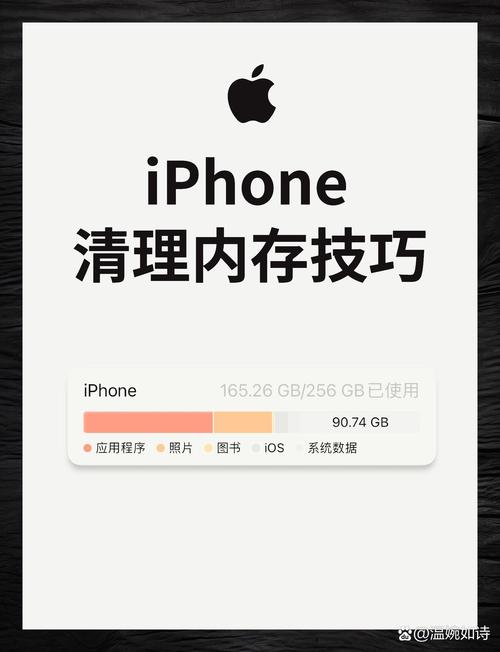
点击此选项,系统会弹出确认对话框,询问是否确定要清除。
确认后,Safari浏览器的缓存和浏览数据将被清除。
2、注意事项:
清除历史记录和网站数据后,之前保存的网页密码也需要重新输入。
建议定期进行此操作,以保持浏览器运行流畅。
二、清理聊天软件缓存
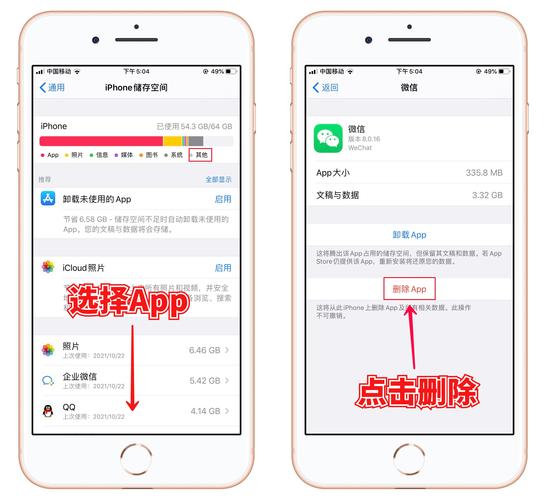
1. 微信
操作步骤:
打开微信应用,依次点击“我”->“设置”->“通用”->“存储空间”。
选择“缓存清理”,系统会自动计算缓存大小并进行清理。
若要进一步清理,可选择“管理聊天数据”,手动清理各个聊天产生的数据。
注意事项:清理缓存可能会删除一些下载的表情包和文件,请提前做好备份。
2. QQ
操作步骤:
打开QQ应用,点击头像进入“个人中心”。
选择“设置”->“通用”->“存储空间”。
点击“清空缓存数据”或“清理聊天文件”。
注意事项:同样,重要文件需要提前备份,以免误删。
三、清理APP内缓存
1、操作步骤:不同的APP可能有不同的清理方式,但大多数APP都提供了内置的缓存清理选项。
知乎:打开知乎应用,点击“设置”->“清理缓存”,即可自动清理缓存数据。
其他APP:通常可以在“设置”菜单中找到相关选项,如“清理缓存”、“清除数据”等。
2、注意事项:部分APP清理缓存可能会导致登录状态被注销,需要重新登录。
四、关闭自动下载
1、操作步骤:
打开微信,点击“我”->“设置”->“通用”。
找到“照片、视频、文件和通话”选项,关闭“自动下载”。
对于其他聊天软件,也可以在相应的设置中关闭自动下载功能。
2、注意事项:关闭自动下载可以显著减少不必要的缓存积累,但也可能导致无法及时查看某些媒体文件。
五、优化照片和视频存储
1. 压缩视频
工具推荐:使用第三方视频压缩工具,如清爽视频编辑器。
操作步骤:打开视频压缩工具,导入需要压缩的视频,选择适当的压缩比例和分辨率,开始压缩,导出压缩后的视频,替换原视频以释放空间。
注意事项:压缩视频可能会降低画质,请根据实际需求选择合适的压缩比例。
2. 优化iPhone储存空间
操作步骤:
打开“设置”应用,点击“通用”->“iPhone储存空间”。
开启“优化iPhone储存空间”功能,系统将自动替换重复的文件和数据。
注意事项:此功能不会影响文件的正常使用,但可能会稍微增加处理时间。
3. 关闭共享数据分析
操作步骤:
打开“设置”应用,点击“隐私”->“分析与改进”。
关闭所有分析与改进功能。
注意事项:关闭此功能可以减少数据发送到苹果服务器的数量,从而节省一定的存储空间。
4. 自动删除旧信息
操作步骤:
打开“设置”应用,点击“信息”。
点击“保留信息”,选择“30天”删除旧信息。
注意事项:短信的保留时间可以根据个人需求调整,但建议不要过长,以免占用过多空间。
六、卸载不常用的APP
1、操作步骤:
打开“设置”应用,点击“通用”->“iPhone储存空间”。
在列表中找到不常用的APP,点击进入其详情页。
点击“删除App”,确认后该APP及其数据将被完全移除。
注意事项:卸载APP前,请确保已备份重要数据,以防误删。
七、使用第三方工具进行深度清理(可选)
工具推荐:如牛学长苹果数据管理工具。
操作步骤:下载并安装牛学长苹果数据管理工具,连接iPhone至电脑,打开牛学长软件,选择需要清理的数据类型,如缓存文件、临时文件等,点击“扫描”并等待结果,选择要清理的数据并点击“删除”。
注意事项:使用第三方工具时,请确保来源可靠,并仔细阅读使用说明,避免误操作导致数据丢失。
通过上述方法,你可以有效地清理iPhone中的缓存垃圾,提升手机的运行速度和存储空间利用率,建议定期进行清理和维护,以保持手机的良好性能。